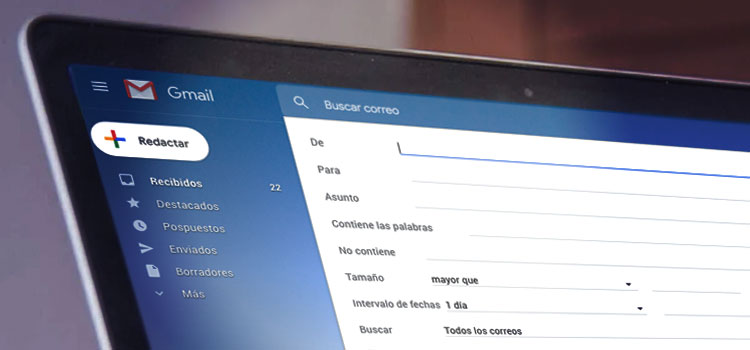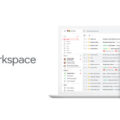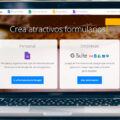Última actualización: 30 de Abril de 2021.
Los filtros de Gmail pueden ser tus salvadores a la hora de organizar tus correos y las etiquetas de tu cuenta. Son elementos que tienes disponibles que te ayudarán a organizarte mejor y ser más productivo.
Conócelos y sácate todas las dudas.
¿Qué son los filtros de Gmail?
Los filtros son tus aliados para organizar la bandeja de entrada de tu Gmail. Como profesional debes tenerlos en cuenta, notarás que tu trabajo es más productivo al incorporarlos.
Los filtros permiten separar los correos que te llegan. Por ejemplo, puedes hacer que los emails que recibes de empresas a las cuales te has suscrito te lleguen a una etiqueta determinada y lograr así que no se mezclen con los de tus clientes. Esto te permitirá chequear primero los más importantes y luego, cuando tengas un tiempo libre, los menos relevantes.
¿Dónde encuentro los filtros de Gmail?
Los filtros se encuentran en la configuración de tu Gmail. Allí encontrarás una sección llamada “Filtros y direcciones bloqueadas”. Ten en cuenta que allí aparecerán los filtros que tú mismo creaste. Desde allí podrás editarlos o eliminarlos.
Un atajo súper práctico para crear filtros en tu Gmail es este: Visualiza el buscador en la parte superior del correo, verás una flechita que apunta hacia abajo. Haz clic allí y podrás configurar los filtros.
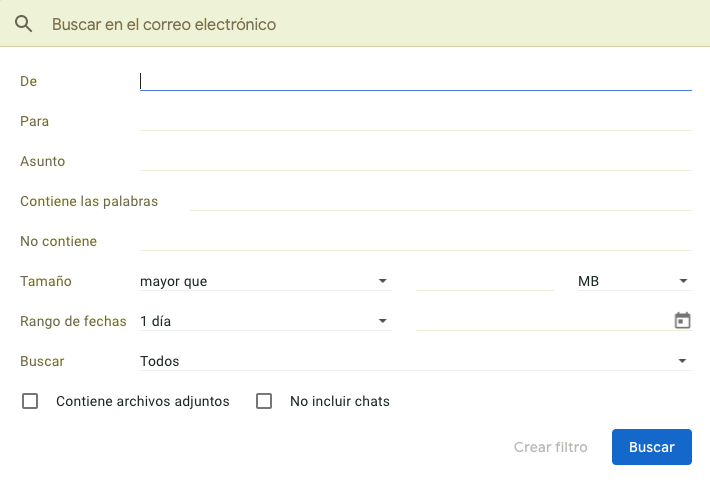
¿Cómo creo un filtro en Gmail?
Es súper sencillo crear un filtro. Una vez que ingresaste a “Filtros y direcciones bloqueadas”, debes hacer clic en “Crear un filtro”.
Allí te aparecerán diversos elementos:
- De: El correo proviene de esta dirección.
- Para: El correo se manda a una o varias direcciones específicas.
- Asunto: Contiene palabras específicas.
- Contiene palabras: Palabras específicas.
- No contiene: Palabras específicas.
- Tamaño: Se puede filtrar según el tamaño del correo.
- Contiene archivos adjuntos: Solo mostrará correos con archivos adjuntos.
- No incluye chats: Obviamente no busca los chats.
- Rango de fechas: Se puede definir un periodo determinado.
Personalizando estos elementos, puedes organizar mejor tu bandeja de entrada.
Es muy importante el campo “De”. Porque allí puedes colocar una dirección de email y realizar varias acciones:
- Omitir recibidos: El correo de esa persona se archivará y no aparecerá en Bandeja de entrada.
- Destacar: Se marcará como destacado con una estrella.
- Aplicar etiqueta: Se le pondrá una etiqueta determinada.
- Reenviar: El correo se reenviará a otra dirección.
- Eliminar: Irá a la papelera directamente.
- No marcar nunca como spam: Jamás llegará a Spam.
- Enviar respuesta predefinida: Se le enviará una respuesta predeterminada automáticamente. Esas respuestas las puedes crear tu mismo.
- Marcar siempre como importante: Fundamental para correos relevantes para ti.
- Clasificar como… : Puedes seleccionar alguna de las categorías por defecto (Personal, Social, Promociones, etc.)
Tipos de filtros de Gmail más utilizados
- Etiquetas para ordenar la bandeja de entrada
Gracias a las etiquetas puedes marcar los correos que te llegan de manera sencilla y práctica.
Para crear una etiqueta debes ir a Ajustes, Etiquetas, Crear una etiqueta.
Allí podrás crear etiquetas como por ejemplo: Newsletters, Facturas o impuestos, Importantes, Clientes, etc.
Más allá del título de la etiqueta, puedes seleccionar un color distintivo para cada una.
Ten en cuenta que puedes anidar conversaciones en etiquetas, por ejemplo: En tu etiqueta “Facturas o impuestos” puedes anidar Luz, Internet, gas, etc.
- Mandar un remitente directo a la papelera
Si deseas que un correo de determinada persona o empresa, vaya directo a la papelera, sin desuscribirte, puedes: En la sección Configuración, ir a la sección de “Filtros y direcciones bloqueadas” y en “De” colocar la dirección de correo que deseas mandar a la papelera, hacer clic en “Crear filtro” y por último, marcar la casilla Eliminar.
- Ver y contestar correos de personas importantes o clientes
Es habitual que en tu Gmail tengas correos de personas importantes para ti, por ejemplo de tu jefe o de clientes. Obviamente esos correos deben ser los primeros en leerse. ¿Cómo hacer para que no pasen desapercibidos? Sencillo, puedes marcarlos en la bandeja de entrada con una “estrellita” y encontrarlos rápidamente en Destacados (en la parte izquierda de tu pantalla).
También en la parte de Configuración, puedes ir a la sección de “Filtros y direcciones bloqueadas”, colocar el email que quieres ver destacado, Crear un filtro y seleccionar Destacar y Marcar como importante.
Si deseas separar, por ejemplo los correos de tu jefe de los de clientes, puedes usar las etiquetas (recuerda lo que te contamos más arriba de los colores).
Importante: Todas estas opciones de filtros de Gmail, las encuentras en tu cuenta personal y también en Gmail para empresas.
Tips extras para usar los filtros de Gmail
- Si en un filtro colocas dos direcciones de email entre llaves, te mostrará los correos de uno o el otro.
- Si quieres generar un filtro para mostrar dos correos en un mismo mail, puedes realizar un atajo directo en el buscador.
¿Cómo usar operadores de búsqueda en Gmail?
Google ha preparado un artículo referido solo de operadores de búsqueda para filtrar los resultados de tus búsquedas en Gmail. Te será muy útil ya que hay varios atajos prácticos.
Puedes ver ese artículo en este enlace. Y obviamente, desde Pronectis podemos asesorarte en lo que necesites. ¡Consúltanos sin compromiso!